iOS 26
iPhone 使用手册
- 欢迎使用
-
-
- 兼容 iOS 26 的 iPhone 机型
- iPhone 11
- iPhone 11 Pro
- iPhone 11 Pro Max
- iPhone SE(第 2 代)
- iPhone 12 mini
- iPhone 12
- iPhone 12 Pro
- iPhone 12 Pro Max
- iPhone 13 mini
- iPhone 13
- iPhone 13 Pro
- iPhone 13 Pro Max
- iPhone SE(第 3 代)
- iPhone 14
- iPhone 14 Plus
- iPhone 14 Pro
- iPhone 14 Pro Max
- iPhone 15
- iPhone 15 Plus
- iPhone 15 Pro
- iPhone 15 Pro Max
- iPhone 16
- iPhone 16 Plus
- iPhone 16 Pro
- iPhone 16 Pro Max
- iPhone 16e
- iPhone 17
- iPhone 17 Pro
- iPhone 17 Pro Max
- iPhone Air
- 设置基础功能
- 让 iPhone 成为你的专属设备
- 拍摄精美的照片和视频
- 与亲朋好友保持联系
- 与家人共享功能
- 在日常生活中使用 iPhone
- Apple 支持提供的专家建议
-
- iOS 26 的新功能
-
- 指南针
- 快捷指令
- 提示
-
- 辅助功能使用入门
- 设置期间使用辅助功能
- 更改 Siri 辅助功能设置
- 快速打开或关闭辅助功能
- 与其他设备共享辅助功能设置
- 版权和商标
iPhone 上的“音乐”使用入门
通过“音乐” App ![]() 从 iPhone 音乐资料库听歌。订阅 Apple Music 后,从 Apple Music 曲库流播放音乐,以及在所有登录相同 Apple 账户的设备上访问你的所有音乐。
从 iPhone 音乐资料库听歌。订阅 Apple Music 后,从 Apple Music 曲库流播放音乐,以及在所有登录相同 Apple 账户的设备上访问你的所有音乐。

订阅 Apple Music
若要充分利用“音乐” App,请订阅 Apple Music,数千万首歌曲可供流播放或下载。前往“设置”![]() > App >“音乐”,然后轻点“加入 Apple Music”。订阅 Apple Music 后,你可以将艺人选为喜爱(并接收相关通知)和查看歌词等。
> App >“音乐”,然后轻点“加入 Apple Music”。订阅 Apple Music 后,你可以将艺人选为喜爱(并接收相关通知)和查看歌词等。
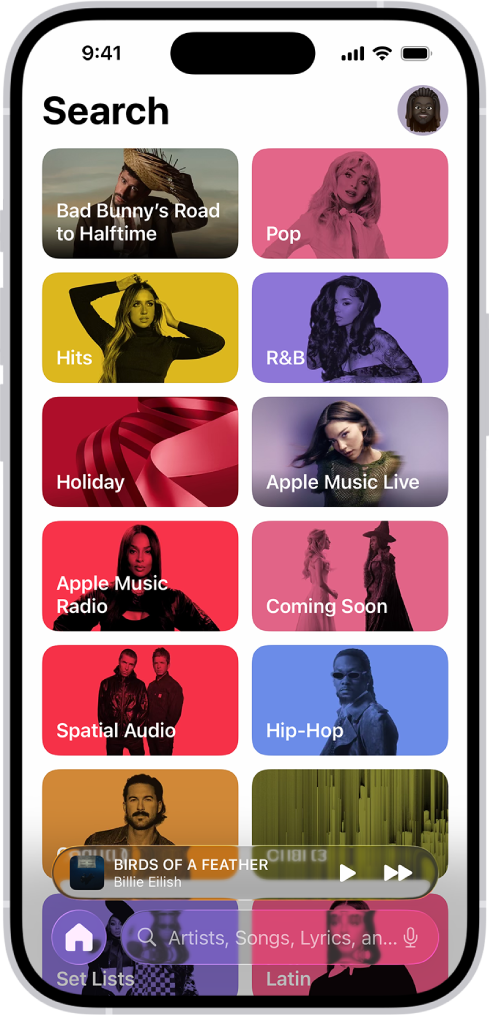
查找音乐
使用搜索功能快速查找音乐。轻点屏幕右下方的“搜索”按类别浏览音乐,或者在栏中输入艺人、歌词或其他关键词查找歌曲、专辑和播放列表。
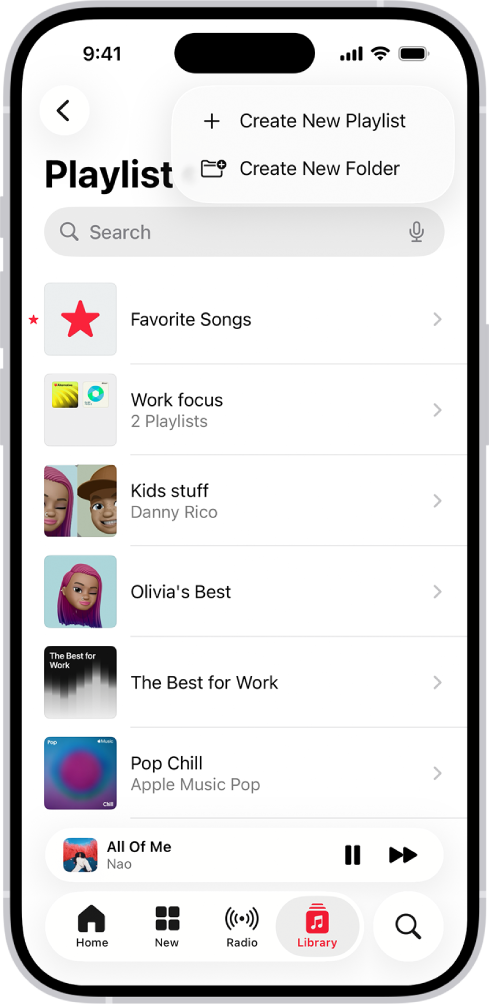
创建播放列表
通过播放列表整理特定主题、心情或场合的歌曲。轻点“资料库”,轻点“播放列表”,轻点屏幕顶部的 ![]() ,然后轻点“新建播放列表”。若要将歌曲添加到播放列表,请轻点歌曲旁边的
,然后轻点“新建播放列表”。若要将歌曲添加到播放列表,请轻点歌曲旁边的 ![]() ,然后轻点“添加到播放列表”。
,然后轻点“添加到播放列表”。
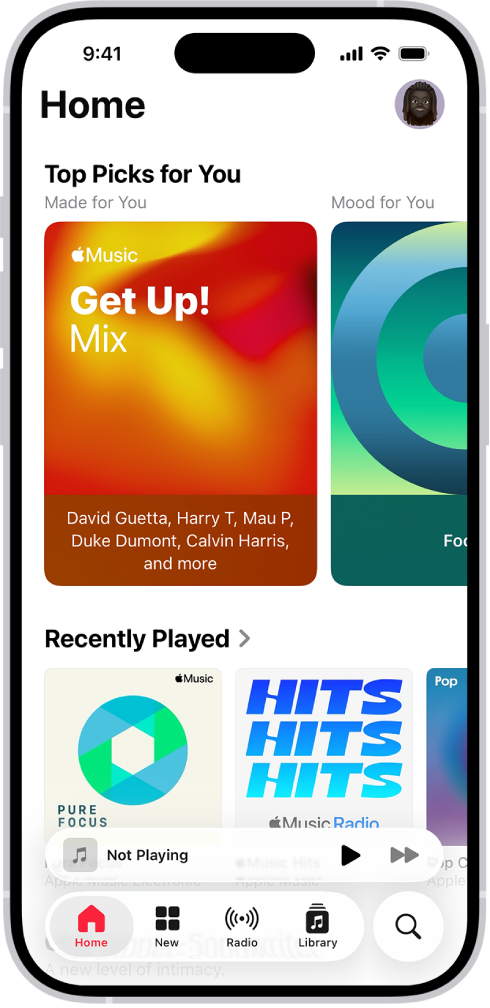
构建资料库
你可以通过多种方式将音乐添加到资料库。例如,订阅 Apple Music 或者从 iTunes Store 购买喜爱的专辑。如果你已在使用 Mac,请前往“设置”![]() > App >“音乐”,然后轻点“同步资料库”,随后你的整个音乐资料库便会在 iPhone 上可用。
> App >“音乐”,然后轻点“同步资料库”,随后你的整个音乐资料库便会在 iPhone 上可用。
想要进一步了解?
感谢您的反馈。